
Eliminar un programa que no queremos usar más debería ser, en principio, coser y cantar. Todas las versiones de Windows han incluido siempre una herramienta para desinstalar programas. Así, deshacernos de cualquier software que no nos interesa ha de ser aparentemente sencillo. Pero esto no siempre es así.
Algunos programas se nos resisten, así que conviene usar otras estrategias. Y en casos más extremos, pedir ayuda a un experto para que nos resuelva el problema sin causar un desastre mayor.
Hoy queremos ayudarte a eliminar un programa que no se deja desinstalar en Windows 10.
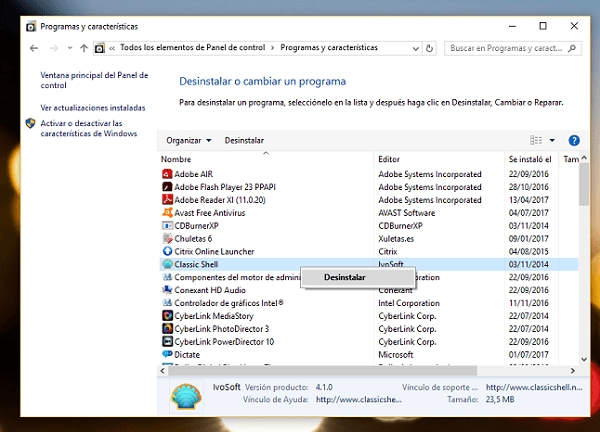
Eliminar un programa desde el Panel de Control
Este es, digamos, el mecanismo más recto. El que te llevará directamente a eliminar aquellos programas que no necesitas y que en principio, no plantean mayores problemas. Es probable que ya lo hayas intentado por esta vía, pero si no lo has hecho y necesitas instrucciones, aquí las tienes:
1. Accede al panel de control de Windows 10. Puedes hacerlo pulsando sobre el botón de inicio y escribiendo directamente «Panel de control».
2. Cuando estés dentro, accede a Programas y características. Encontrarás ordenados alfabéticamente los programas que tienes instalados. Busca el que quieres eliminar y pulsa con el botón derecho encima. Acto seguido, elige Desinstalar.
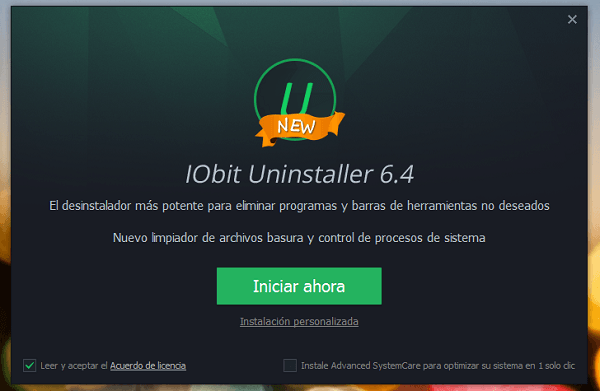
Software para eliminar programas
Una solución puede ser la de usar otro software. Existen diferentes soluciones para eliminar aquellos programas que se resisten. Una de las más interesantes es IObit Uninstaller. Pero también tienes Revo Uninstaller. Los dos son programas gratuitos (aunque tienen su propia versión de pago), pero cumplen con su cometido principal.
1. Descarga cualquiera de tos dos programas (tienes los enlaces aquí arriba). Nosotros vamos a intentarlo con IObit Uninstaller, pero lo cierto es que cualquiera de los dos te servirá. En pocos minutos los tendrás descargados. Sigue el proceso de instalación habitual.
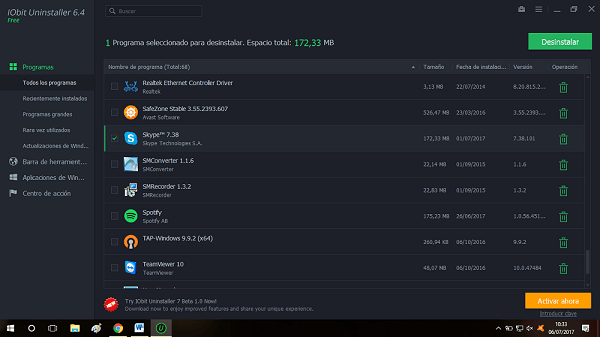
2. Cuando tengas IObit Uninstaller en el ordenador, lo único que tendrás que hacer será buscar el programa en cuestión. Este sistema puede funcionar tanto para programas instalados en el ordenador de manera nativa, como con software que has instalado tú pero te genera dificultades y para las famosas barras de navegador y spyware que tantas molestias producen. Pulsa sobre Desinstalar.
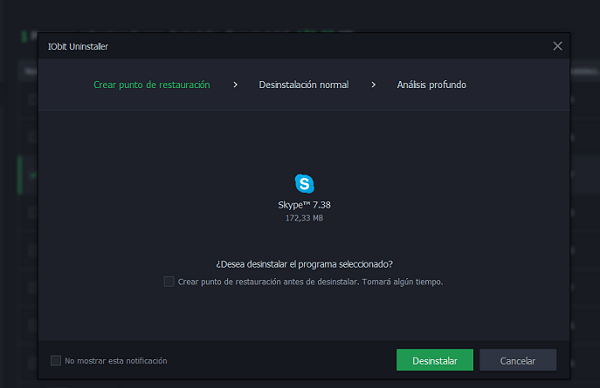
3. A continuación, es importante que te asegures de que tu ordenador ha quedado íntegramente limpio. Puedes pulsar encima de Análisis profundo para que el sistema se encargue de hacer una buena limpieza. Se trata de que no quede el menor rastro del software que te está causando problemas.
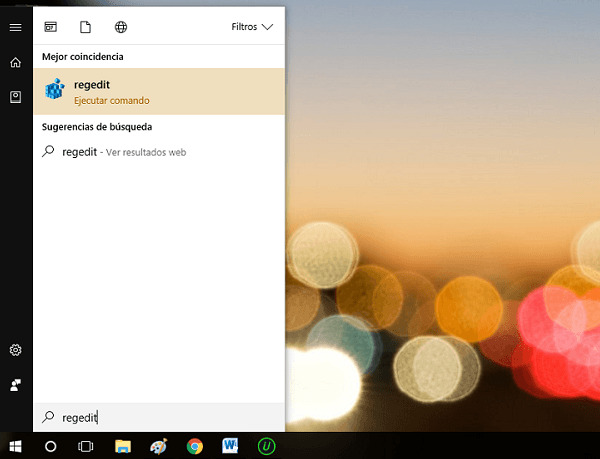
Eliminar información del registro
Otra opción interesante es la de acceder al registro para eliminar cualquier rastro de información que pudiera quedar del programa en cuestión. Esta opción puede ser complementaria, sobre todo si ya has aplicado el sistema de desinstalación normal de Windows 10.
Los archivos residuales suelen ocupar un espacio innecesario y pueden terminar generando problemas a corto y largo plazo. Así, lo mejor es eliminarlos. Si usas el programa que te hemos indicado, podrás eliminar estos datos directamente, a través del llamado Análisis profundo.
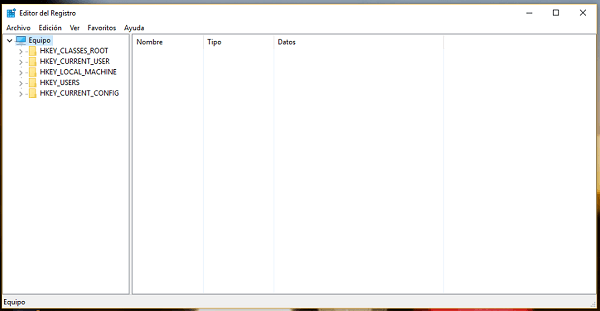
NO RECOMENDARíAMOS tocar el registro de Windows 10 si no somos usuarios expertos. Si quieres hacerlo, asegúrate de pedir ayuda a un profesional para que te resuelva el problema. De lo contrario, puedes meterte en serios problemas.
1. ADVERTENCIA: no borres nada que no sepas lo que es, porque estarás trasteando en las tripas del sistema operativo. Bajo tu criterio, para eliminar los archivos sobrantes, lo primero que tienes que hacer es acceder al registro. Puedes hacerlo pulsando las teclas Win+R o escribiendo regedit y pulsando Enter.
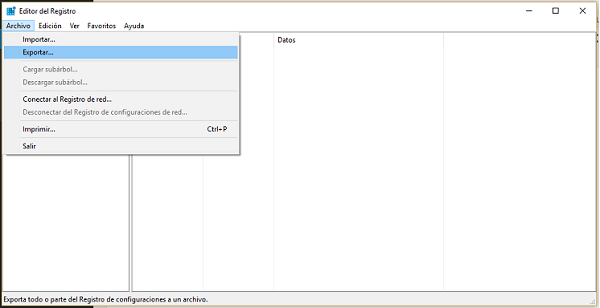
2. A continuación, una vez dentro, accede a la sección Archivo > Exportar. Esto te servirá para trasladar y guardar la información sobre el estado actual. Así, si tuvieras algún problema siempre podrías acceder al estado original.
3. Ahora tendrás que acceder a HKEY_USERS/.DEFAULT/Software y realizar una búsqueda de cualquier carpeta o archivo de programa que pueda pertenecer al programa que has desinstalado. Mucho cuidado con este paso. Debes estar completamente seguro de que los archivos corresponden al mismo. Cuando los tengas localizados, pulsa con el botón derecho y elige la opción Eliminar.
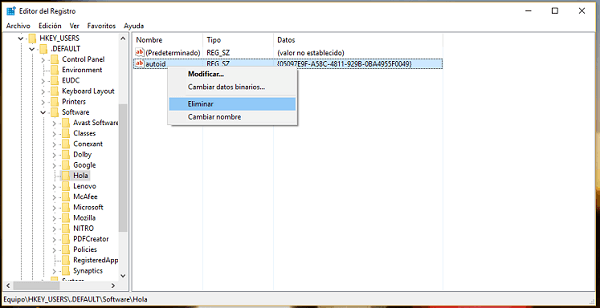
4. Cuando termines, tendrás que acceder al editor del registro. HKEYCURRENTUSER\Software, HKEYLOCALMACHINE\SOFTWARE y HKEYLOCALMACHINE\SOFTWARE\Wow6432Node. Aquí también tendrás que realizar una búsqueda para ver si existe algún archivo que todavía pueda pertenecer al programa en cuestión.
En principio, todos los archivos de ese programa deberían haber desaparecido.





stsestas como la caricatura de porky y el pato lucas para sacar al raton tengo meter un elefante quiero quitar un programa y quieres que instale orto para retirarlo…..que bien
Pues yo instalé el programa, porque no podia eliminar Opera de ninguna manera y este programa me lo eliminó.
Que inútil
malisimo el programa iobit, no se si es una cargada o que este post
SI SE VUELVE A INSTALAR DE NUEVO EL PROGRAMA
Gracias, pude desinstalar el programa (snap camera, me daba «currently running», a pesar de tener todo cerrado), con el programa Iobit uninstaller 9 (había probado de probado de múltiples maneras sin resultado).
fisica basura esta mugre de seudoaplicacion
gracias!
Excelente programa al menos en mi caso si funciono gracias
Avast dice que es virus.
ME FUNCIONO PERFECTO EN WINDOWS 10, FECHA NOVIEMBRE DE 2020. MUCHAS GRACIAS
me resultó, gracias!
Para desinstalar los «restos» incordiantes del Avast, «Revo» un fracaso total e «Iobit Unsistaller» detectó el problema, pero sólo se puede acceder a la desistalación forzosa o análisis profundo en la versión de pago. !Basta ya de publicitar estos programas como la panacea absoluta. Si no se «pasa por caja», no sirven de nada!.
Funcionó, pude desinstalar el juego que me reiniciaba la laptop cada vez que abría youtube. Raro pero sí. Se me instalaron 3 programas adicionales pero los desinstalé con la misma app jaja